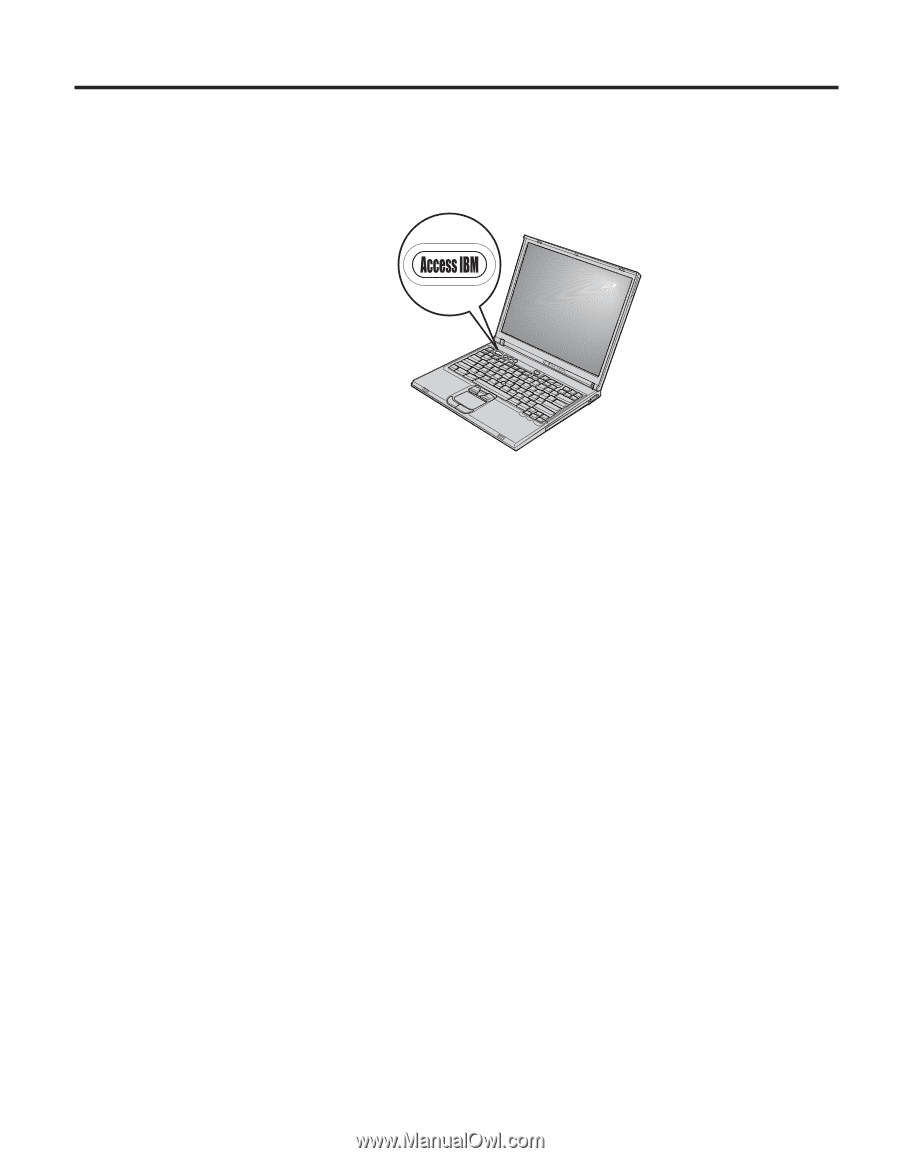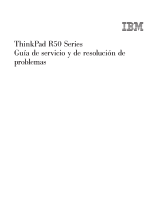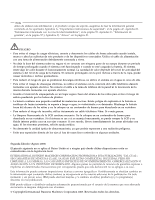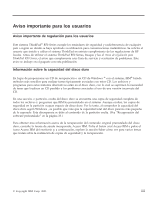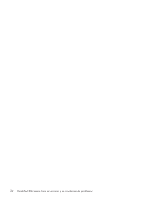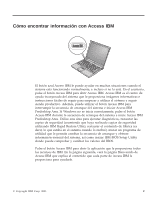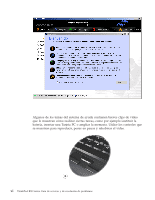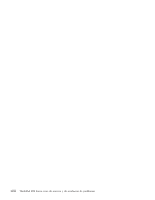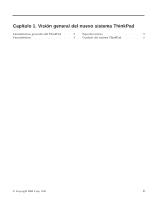Lenovo ThinkPad R50 Spanish - Service and troubleshooting guide for ThinkPad R - Page 7
Cómo, encontrar, información, Access
 |
View all Lenovo ThinkPad R50 manuals
Add to My Manuals
Save this manual to your list of manuals |
Page 7 highlights
Cómo encontrar información con Access IBM El botón azul Access IBM le puede ayudar en muchas situaciones cuando el sistema está funcionando normalmente, e incluso si no lo está. En el escritorio, pulse el botón Access IBM para abrir Access IBM. Access IBM es el centro de ayuda incorporado del sistema que le proporciona imágenes informativas e instrucciones fáciles de seguir para empezar a utilizar el sistema y seguir siendo productivo. Además, puede utilizar el botón Access IBM para interrumpir la secuencia de arranque del sistema e iniciar Access IBM Predesktop Area. Si Windows no se inicia correctamente, pulse el botón Access IBM durante la secuencia de arranque del sistema e inicie Access IBM Predesktop Area. Utilice esta área para ejecutar diagnósticos, restaurar las copias de seguridad (asumiendo que haya realizado copias de seguridad utilizando IBM Rapid Restore Ultra), restaurar el contenido de fábrica (es decir, lo que estaba en el sistema cuando lo recibió), iniciar un programa de utilidad que le permita cambiar la secuencia de arranque y obtener información esencial del sistema, así como iniciar IBM BIOS Setup Utility donde puede comprobar y cambiar los valores del BIOS. Pulse el botón Access IBM para abrir la aplicación que le proporciona todos los recursos de IBM. En la página siguiente, verá la página Bienvenido de Access IBM que explica el contenido que cada parte de Access IBM le proporciona para ayudarle. © Copyright IBM Corp. 2003 v